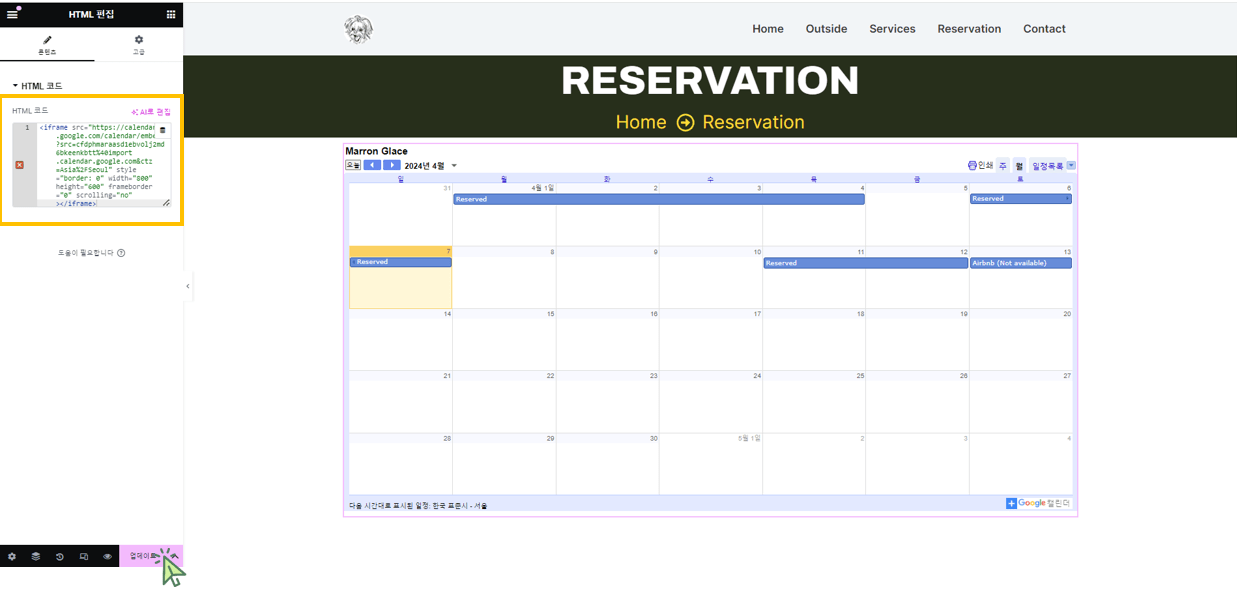워드프레스 홈페이지 만들기에서 아래와 같이 구글 캘린더와 에어비앤비 캘린더를 연동 후 다시 홈페이지와 연동하는 방법에 대해 안내 드립니다.
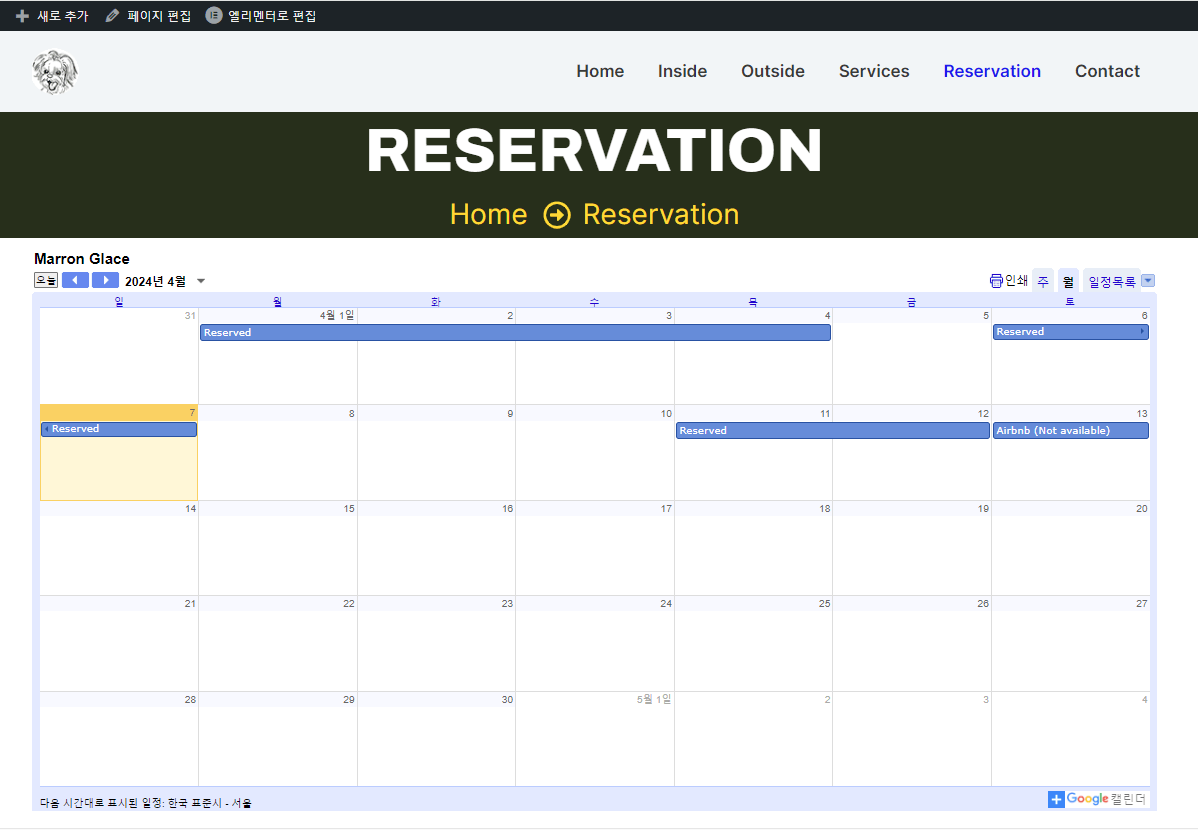
워드프레스 홈페이지 에어비앤비 구글 캘린더 연동하기
아래와 같이 구글 캘린더를 엽니다.
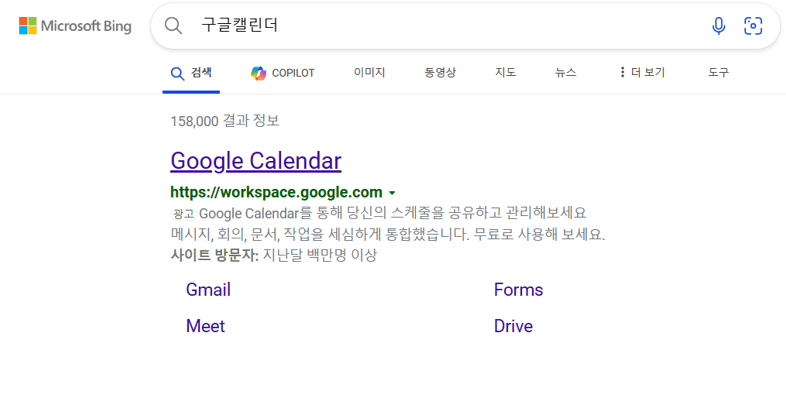
‘다른 캘린더 추가‘를 클릭합니다.
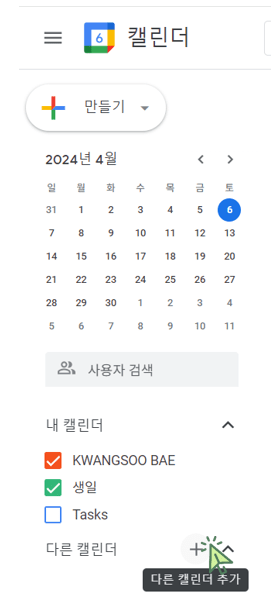
‘URL로 추가‘를 클릭합니다.
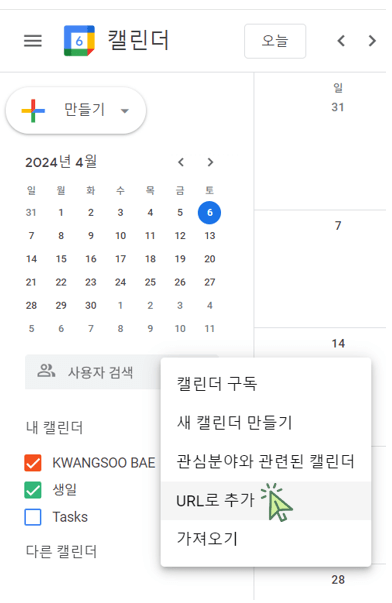
에어비앤비에 로그인해서 ‘호스트 모드로 전환‘을 클릭합니다.
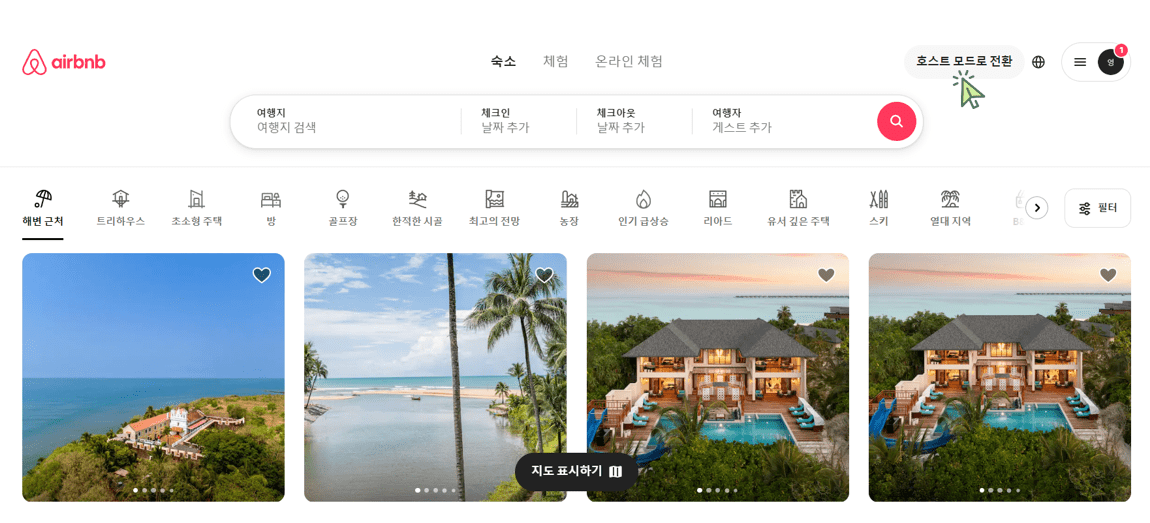
‘달력‘을 클릭합니다.
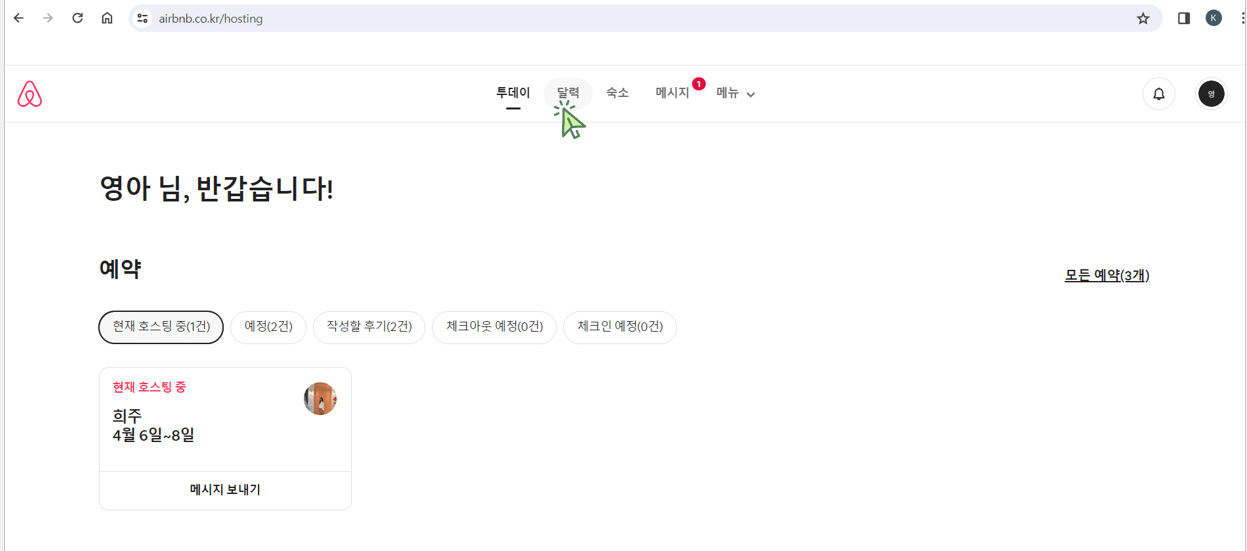
‘예약 가능일’을 클릭합니다.
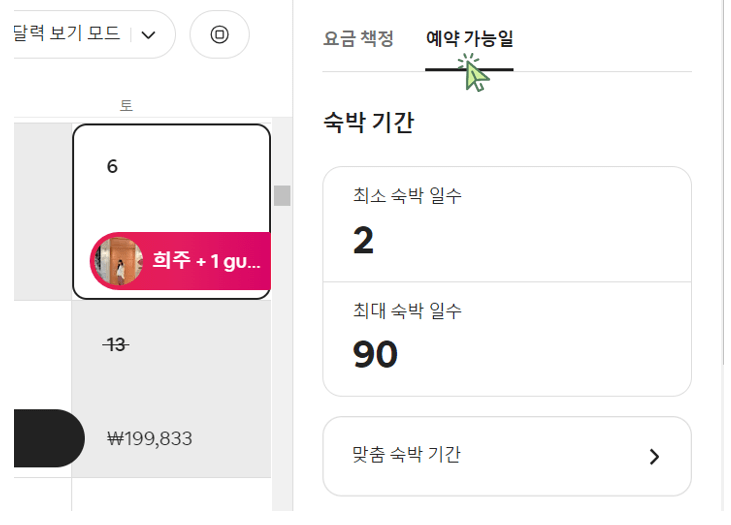
‘다른 웹사이트에 연결하기’를 클릭합니다.
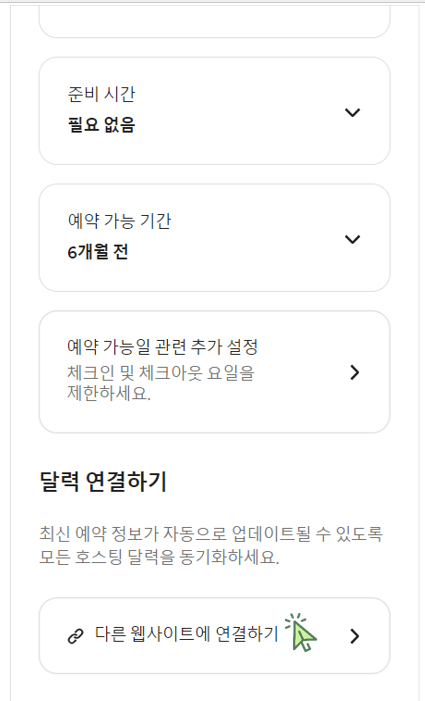
‘복사‘를 클릭합니다.
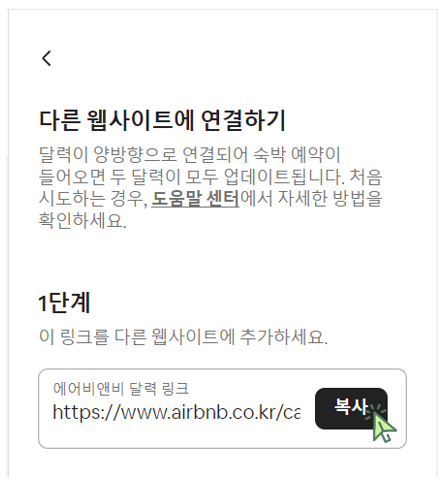
다시 구글 캘린더로 돌아와서 복사한 URL을 붙여 넣기 하고 ‘캘린더 공개하기‘를 클릭 후 ‘캘린더 추가‘를 클릭합니다.
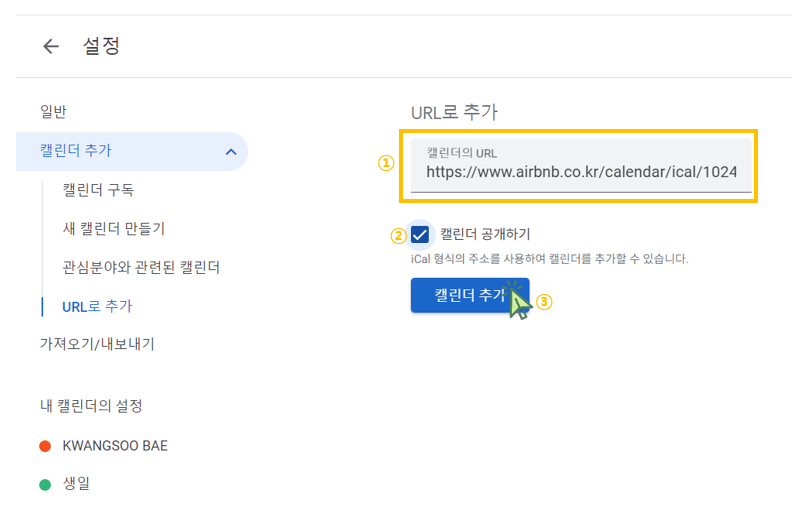
새로 생긴 캘린더를 클릭합니다.
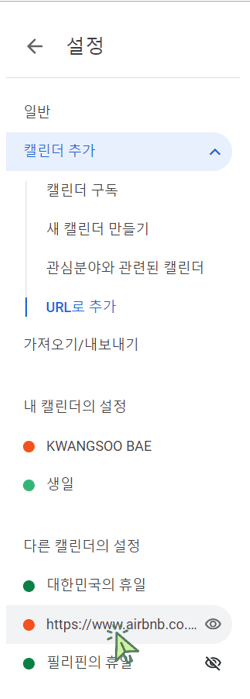
원하는 캘린더 이름을 입력합니다.
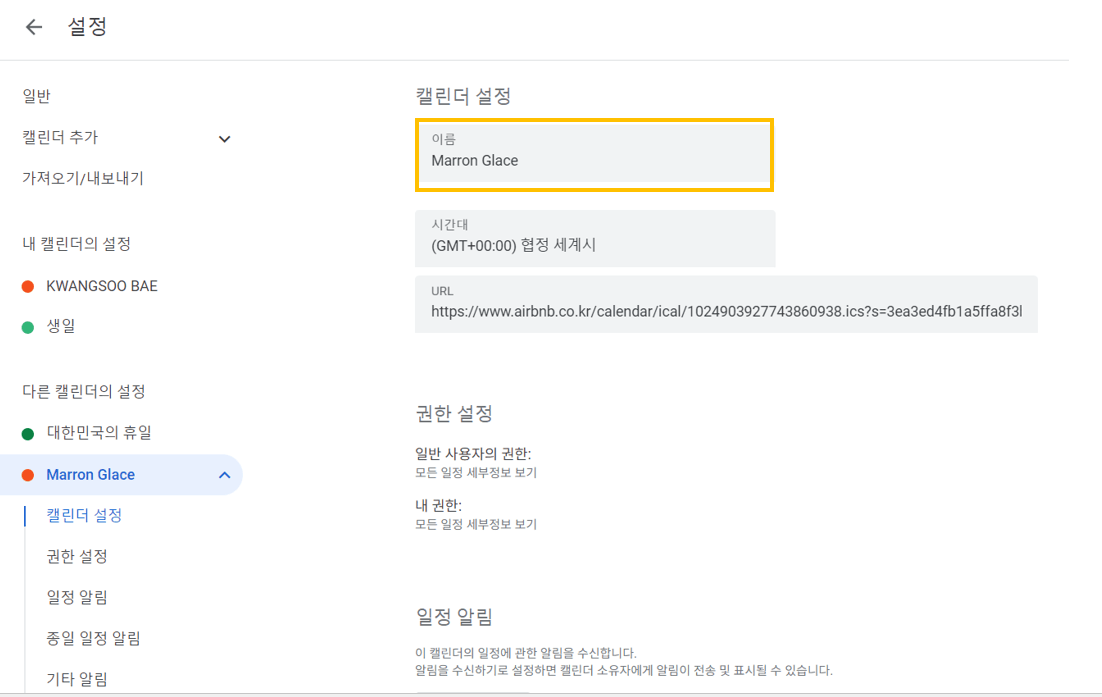
아래와 같이 에어비앤비 캘린더와 구글 캘린더가 연동 되었습니다.
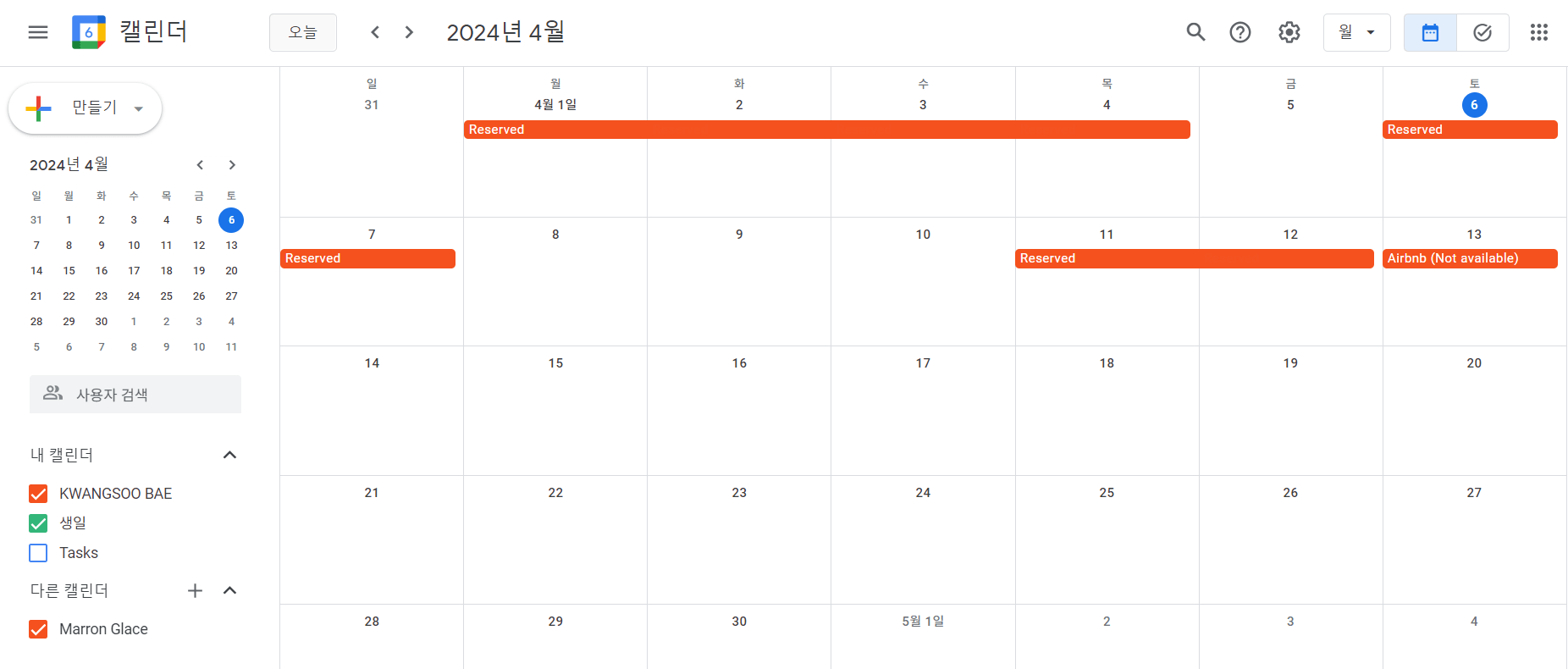
캘린더의 세로로 된 점 3개 옵션 메뉴를 클릭합니다.
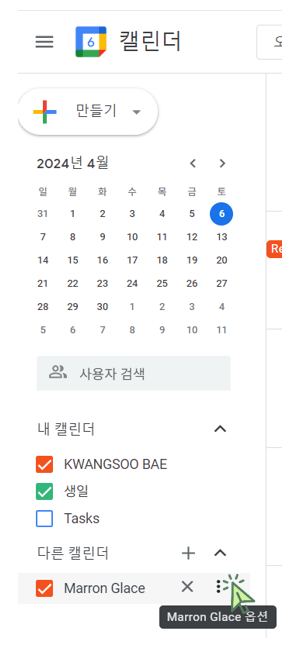
‘설정‘을 클릭합니다.

‘삽입 코드‘를 복사합니다.
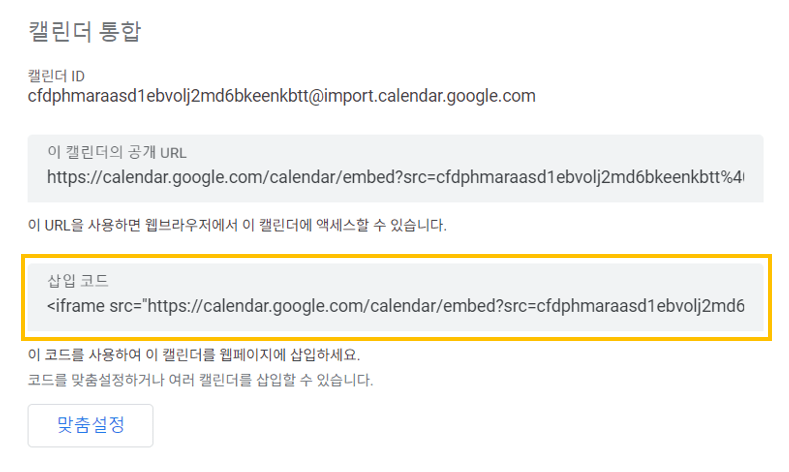
워드프레스로 돌아와서 ‘+‘ 표시인 ‘새 컨테이너 추가‘를 클릭합니다.
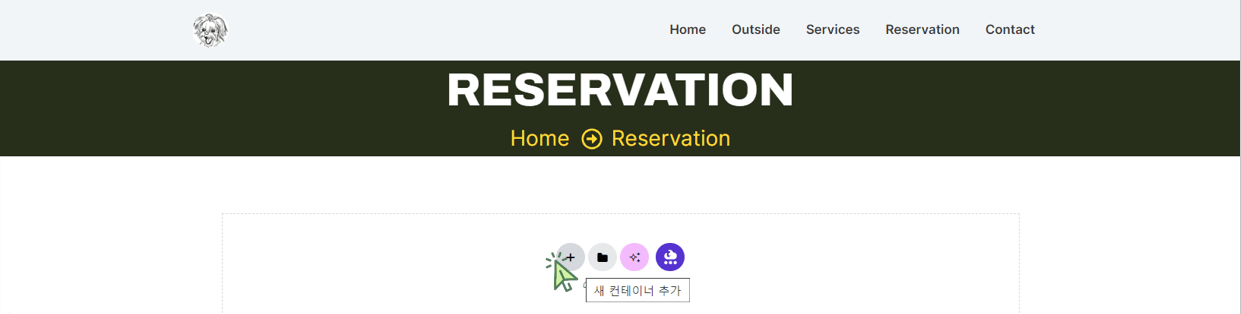
‘플렉스박스‘를 클릭합니다.
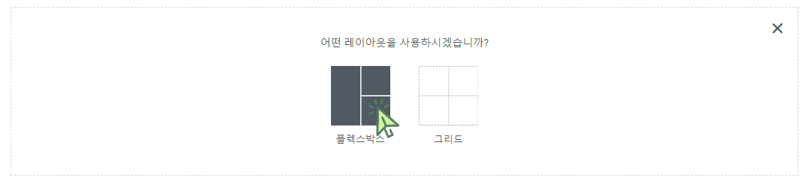
‘방향 열‘을 클릭합니다.
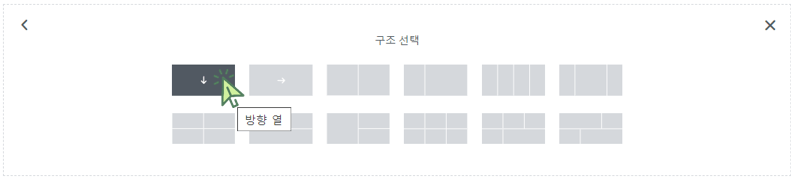
점 9개로 된 메뉴를 클릭 후 검색에 ‘html’을 입력 후 ‘HTML‘을 클릭합니다.
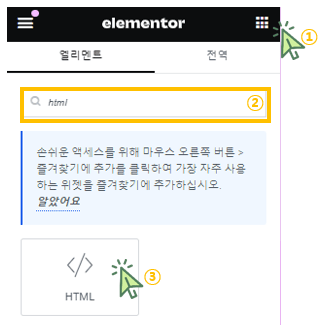
구글 캘린더에서 복사한 ‘삽입 코드‘를 붙여 넣기 하고 ‘업데이트‘를 클릭합니다.